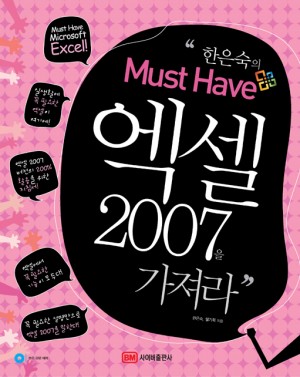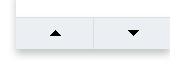엑셀 2007을 가져라(한은숙의 Must Have)
엑셀을 처음 접한다? 엑셀은 알지만 엑셀 2007은 모른다? 이런 사용자를 위해 누구...
| ISBN | 978-89-5598-223-7 |
| 저자 | 한은숙, 웰기획 |
| 발행일 | |
| 분량 | 424쪽 |
| 편집 | 4도 |
| 판형 | 국배변형판(215*270) |
| 부록 | 부록 CD 1매 (본문 예제 파일) |
| 분야 | 컴퓨터/인터넷 > OA/사무자동화 > 엑셀 > 엑셀 2007/엑셀 일반 |
| 정가 | 18,000원↓ |
| 판매가 | 16,200원 (10% off) |
| 적립금 | 900원(5%) |
| 소득공제 |